Os computadores, por definição, são intuitivos quando se trata de serem usados, pois torná-los muito complicados seria uma dor de cabeça para qualquer um. A ideia dos computadores pessoais é que as pessoas possam ter acesso a qualquer tipo de informação que precisem e que possam realizar todo tipo de atividades sem muita dificuldade.
Isso se chama acessibilidade e pode ser visto refletido nos diferentes sistemas operacionais que os computadores possuem hoje, sendo os sistemas mais importantes o Windows, MacOS e Linux.
Cada um deles tem características diferentes que os tornam únicos, mas todos eles têm uma coisa em comum: o fato de serem acessíveis e fáceis de entender por qualquer pessoa com habilidades. informática de base .
Isso pode levar algum tempo para entender, como pode ser visto em idosos que nunca usaram um computador antes.
Mas, quando falamos de sistemas operacionais como macOS, podemos ver que é totalmente baseado na simplicidade e acessível de forma intuitiva, o que é conseguido através de cores e botões cuidadosamente posicionados para serem gerenciados por ícones, que podemos ver até no iPhone.
Isso deixa bem clara a importância dos sistemas operacionais que nos são apresentados, em particular o macOS, mas mesmo isso pode ter alguns detalhes.
Quando estamos com um pouco de pressa e é nosso Pessoal do Mac, podemos ficar um pouco incomodados com a aparência de ter que fazer login toda vez que o computador é ligado.
Portanto, se isso for um problema para você em algum momento, reserve alguns minutos para ler o tutorial a seguir para esquecer completamente a necessidade de entrar ogni volta che Acesso para o seu Mac.
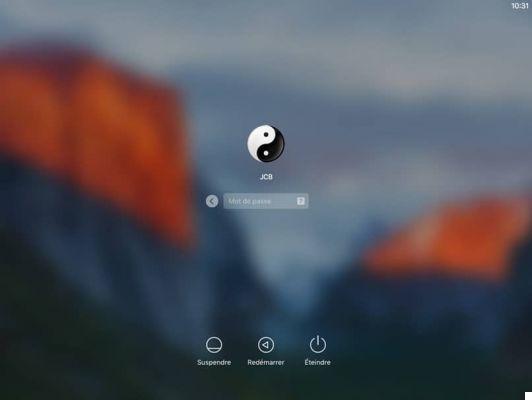
Configure o Mac para acesso
Por padrão, cada computador Mac tem a opção habilitada de ter que fazer login toda vez que você iniciar seu computador Mac. No entanto, você pode desabilitar esta opção para executar uma inicialização rápida e automática e assim esquecer a necessidade de digitar sua senha toda vez que a digitar.
Para que ele faça login automaticamente, você precisa fazer login no seu Mac como administrador, então vá para o menu Maçã, um que você pode acessar clicando no ícone que você vê na tela em forma de maçã.
Uma vez dentro, você tem que subir " Preferências de Sistema "e depois" Usuários e grupos “, Onde você encontrará um botão de cadeado no qual você clicará para inserir sua senha atual.
Então, você tem que clicar na parte de " Opções de inicialização "Que está localizado na parte inferior e você só precisa escolher uma conta no menu" Login automático ”E, em seguida, digite novamente a senha da sua conta e você poderá fazer login no seu Mac sem ter que se preocupar com sua senha.
Você pode executar o mesmo procedimento para quando o seu Mac sair do modo de suspensão ou depois que o protetor de tela começar a ser executado, o que você pode fazer entrando novamente em "Preferências do Sistema" e digitando " Segurança e privacidade ".
E, quando tiver as opções "Geral" na tela, você pode clicar na caixa " Exigir senha após suspender ou protetor de tela ”Para desativá-lo.

O que acontece se eu não conseguir realizar o processo acima?
Se o seu nome de usuário não for selecionável nas opções, é possível que você esteja usando uma senha iCloud, que pode ser alterado quando você altera a senha como tal. Se você ativou Cofre você também terá que digitar a senha, então você terá que desativá-la rapidamente.


























